PS人物肖像后期磨皮精修教程
- 2021-04-22 05:02:58
- 来源/作者:互联网/佚名
- 己被围观次
作者将实际操作过程及基本思路写出来与大家分享,修图的方法很多,不同质量的素材可采用不同的方法,不管用什么方法,修出高质量的图片就是好方法。
5。接下来给图层加上蒙版,然后用黑色画笔擦除眼睛、鼻孔、嘴唇、头发等不需要质感的地方。
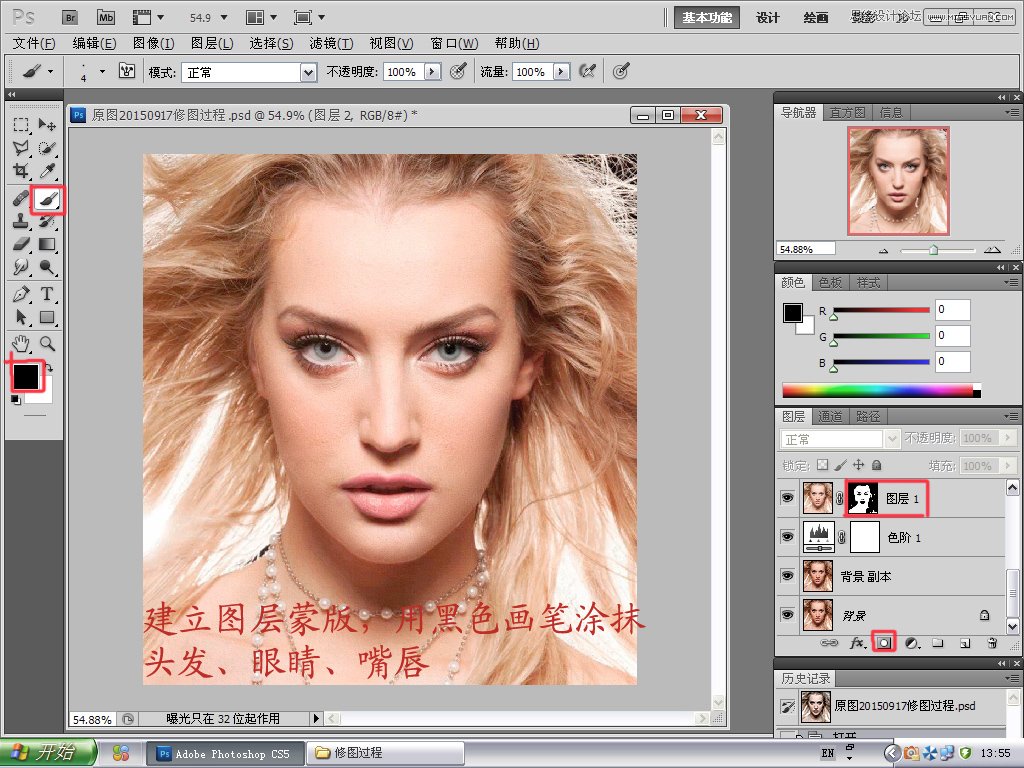
6。新建一个图层盖印图层,执行:图层 > 新建调整图层 > 可选颜色,分别不同颜色依次调整,参数设置可根据图像色调自定。



7、执行:图层 > 新建调整图层 > 照片滤镜 >冷却滤镜 > 绿色,进行调整。

8、新建一个图层盖印图层,执行:滤镜 > 智能锐化,参数设置如下图右上。

9、执行:滤镜 > USM锐化,参数设置如下图右上。(如果锐度不够可用此锐化,视情况而定)。
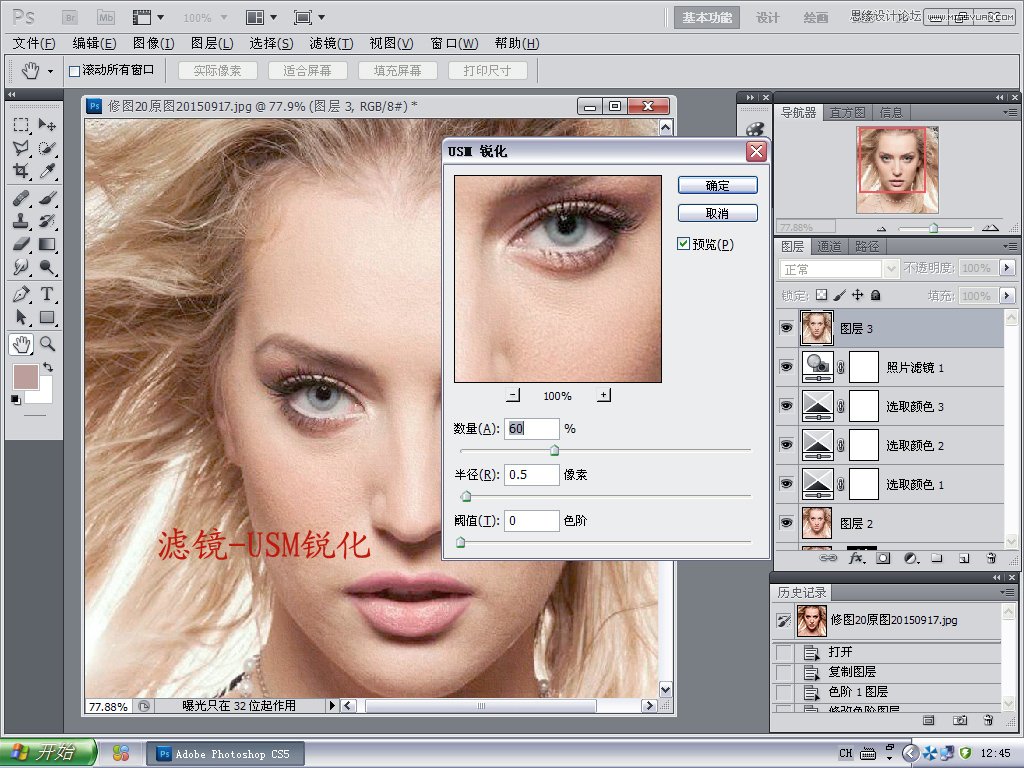
10、用钢笔工具把眼睛选取出来,执行:调整 > 色彩平衡,提亮眼睛的高光,增加蓝色,使眼睛看上去更加透明;然后用同样的方法选取嘴唇增加红色;最后对不完美的地方,如睫毛,眉毛等进行修复,完成最终效果。


最终效果图

(责任编辑:极限)
*PSjia.COM 倾力出品,转载请注明来自PS家园网(www.psjia.com)
标签(TAG) 磨皮教程
上一篇:ps调出外景风景照片唯美油画效果
下一篇:PS合成创意的多重剪影人像效果








